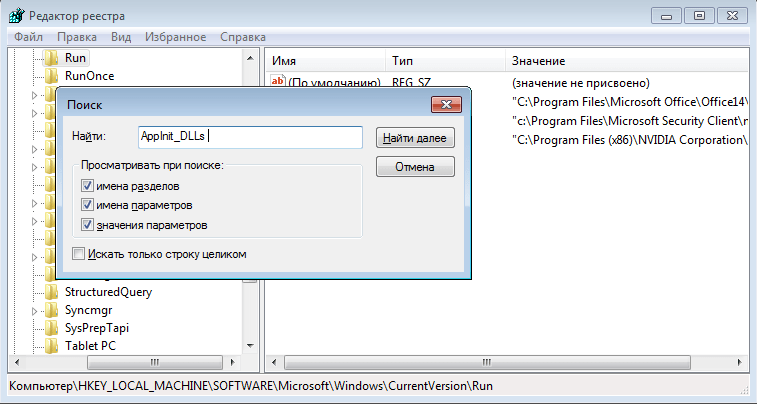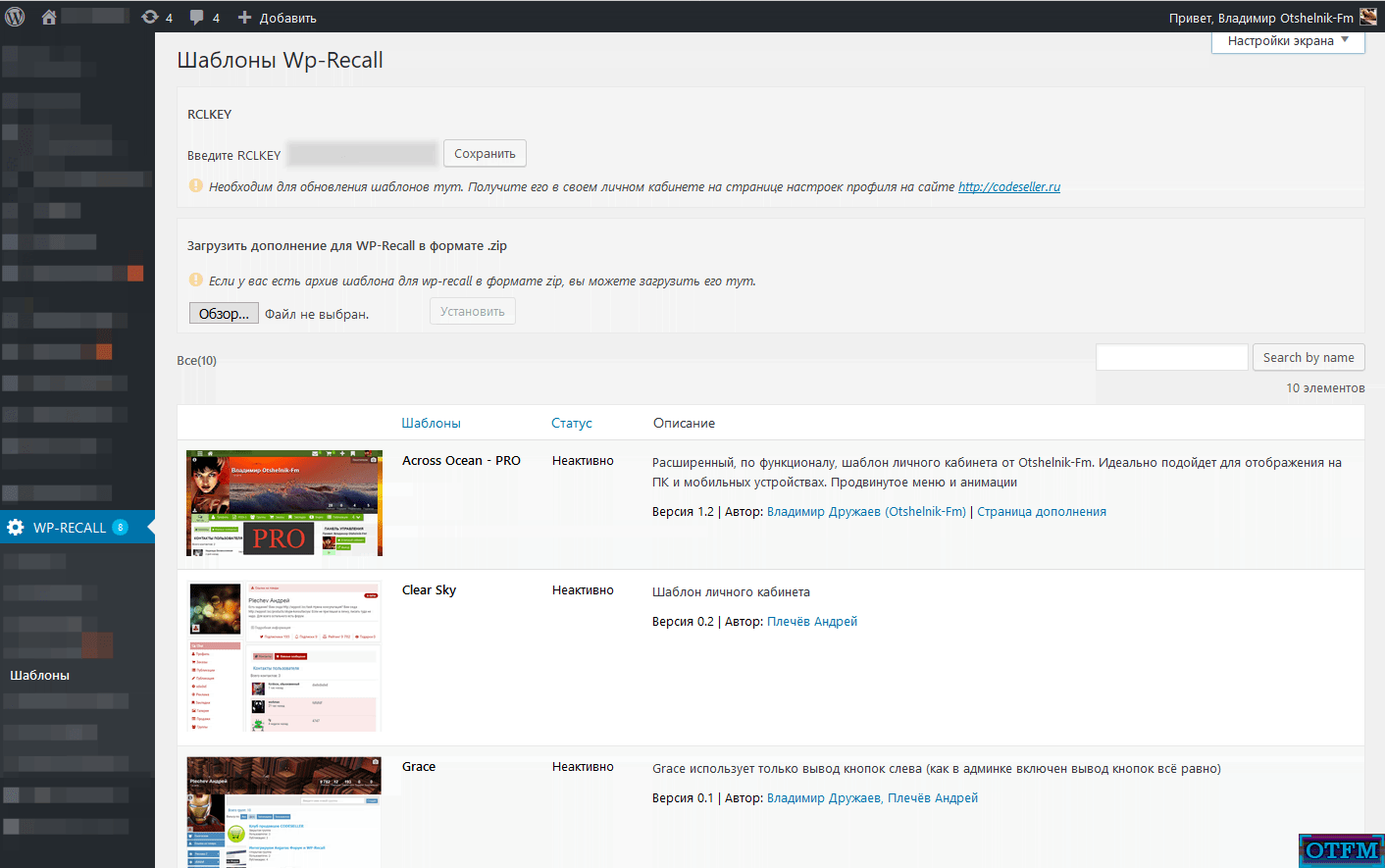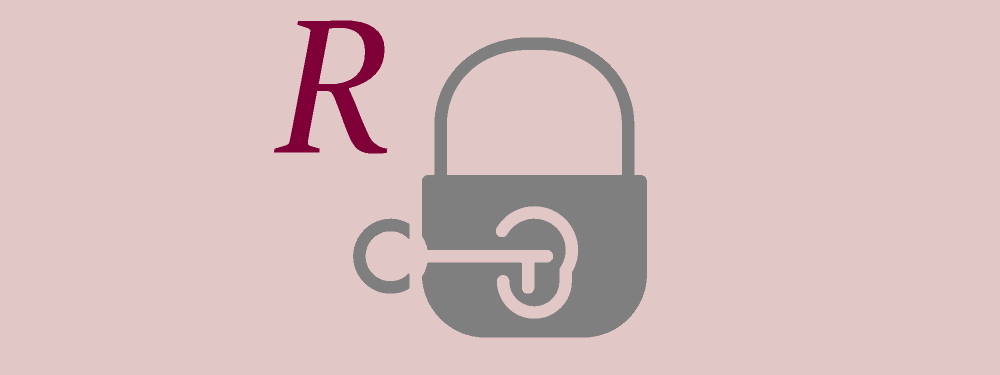So verbinden Sie Skype mit einem Laptop. Das Verbinden von Skype mit Ihrem Computer ist schnell, schmerzlos und kostenlos. Was tun, wenn der Messenger nicht startet?
Die Möglichkeit zu bekommen, einen geliebten Menschen zu hören, wenn sich dieser auf der anderen Seite des Planeten befindet - ist dies nicht die größte Erfindung der Menschheit? Natürlich werden Sie nicht anfassen können, aber zu sehen ist einfach: Ein Videoanruf über Skype verwirklicht unerfüllte Träume unserer Vorfahren. Sie können das Programm direkt auf Ihrem Computer ausprobieren
Wenn Sie möchten, können Sie Skype jederzeit für einen Computer herunterladen, auf dem Folgendes ausgeführt wird:
- Microsoft Windows: Ab der XP-Version und bis zum letzten „Dutzend“ Updates wird Skype auf allen Betriebssystemen unterstützt, die den stolzen Namen Windows tragen. Verwenden Sie das Programm auf allen Geräten, die dieses Betriebssystem unterstützen: PC, laptopsNetbooks.
- Linux: Das am besten optimierte Betriebssystem unterstützt Skype perfekt und macht das Arbeiten damit noch angenehmer und schneller.
- Außerdem erfordert das Programm viel weniger Platz- und RAM-Kosten als unter demselben Windows. Skype wird in folgenden Versionen unterstützt: Ubuntu, Debian, Fedora und OpenSUSE Linux.
- MacOS: Der Skype-Dienst steht Ihnen zur Verfügung, wenn Sie über ein Apple-Betriebssystem der Version 10.5.8 oder ein neueres Update verfügen.
Wie verwende ich Skype auf einem Computer?
Wenn Sie das Skype-Programm verwenden möchten, müssen Sie es nur über den angegebenen Link herunterladen oder auf die offizielle Website des Entwicklers gehen und von dort herunterladen. Auf die eine oder andere Weise erhalten Sie die neueste Version des Programms kostenlos. Wenn Sie kein Mikrofon oder kein Webcam-Headset haben, können Sie per Chat mit anderen Benutzern chatten. Durch den Kauf dieser Geräte haben Sie die Möglichkeit, über einen Sprachanruf (wie auf dem Telefon) und über einen Videoanruf zu kommunizieren.
Aus Gründen der Benutzerfreundlichkeit stehen folgende Optionen zur Verfügung:
- Kopfhörer und Mikrofon: können entweder separat oder als einzelnes Gerät erworben werden. Wenn Sie diese kaufen, können Sie eine qualitativ hochwertigere Webcam ohne Tonaufnahmefunktion kaufen.
- Webcam mit integriertem Mikrofon: Sie müssen kein Mikrofon separat kaufen. Es wird ausreichen, normale Kopfhörer zu verwenden oder, wenn die Umstände dies zulassen, Lautsprecher zu verwenden.
Einrichten von Skype auf einem Computer
Das Einrichten der Software ist eigentlich sehr einfach: Aktivieren Sie einfach das Kontrollkästchen, um ein gültiges Mikrofon aus der Liste auszuwählen (möglicherweise gibt es Optionen für Anschlüsse, die nicht mit Geräten verbunden sind). Testen Sie es - es dauert einige Minuten und konfigurieren Sie dann das Mikrofon. Außerdem können Sie andere Benutzer, die auch Skype verwenden, kostenlos anrufen.
Skype ist eines der beliebtesten Programme für Sprachanrufe. Bisher nutzen mehr als 300 Millionen Menschen diese Anwendung. Und diese Zahl wächst stetig. Wenn Sie diesen Dienst zum Austauschen von Videonachrichten verwenden möchten, müssen Sie wissen, wie Sie Skype mit einem Laptop verbinden. Diese schrittweise Anleitung hilft Ihnen dabei.
Installation und Registrierung
Zuerst müssen Sie das Programm herunterladen. Der Skype-Installer ist auf der offiziellen Website der Anwendung verfügbar. Folgen Sie dem Link und laden Sie die Installationsdatei herunter. Wenn der Download abgeschlossen ist, aktivieren Sie ihn. Der Installationsclient wird geöffnet. Befolgen Sie alle Anweisungen, um Skype auf Ihrem Computer zu aktivieren. Doppelklicken Sie nach Abschluss der Installation auf das Programmsymbol, um es zu starten.
Wichtig! Stellen Sie vor dem Aktivieren von Skype sicher, dass Ihr Computer über eine stabile Internetverbindung verfügt. Andernfalls können Sie die Dienste dieser Anwendung nicht nutzen. 
Wenn Sie Skype starten, wird ein Fenster angezeigt. Es muss den Benutzernamen und das Passwort angeben. Wenn Sie das Skype-Dienstprogramm noch nicht verwendet haben, müssen Sie ein neues Konto registrieren (andernfalls verwenden Sie die Daten eines vorhandenen Kontos). Der Registrierungsvorgang ist einfach und dauert nicht lange. Sie müssen nur auf das Zeichen "Registrieren" klicken. Füllen Sie anschließend das folgende Formular aus, indem Sie auf die entsprechende Schaltfläche klicken.
Kehren Sie nun zum Hauptfenster des Programms zurück und geben Sie den Benutzernamen und das Passwort ein, die Sie bei der Registrierung angegeben haben. Um dies nicht jedes Mal zu tun, aktivieren Sie das Kontrollkästchen, das für die automatische Autorisierung zuständig ist.
Hardware-Setup

Während der ersten Autorisierung wird ein Fenster angezeigt, in dem Sie die Webcam und das Mikrofon konfigurieren müssen. Wenn Sie zuvor alle Geräte angeschlossen haben, erkennt das Programm diese automatisch. Sie müssen nur die Leistung der Peripherie überprüfen. Dies geschieht wie folgt:
- Sprechen Sie ein paar Worte ins Mikrofon. Wenn auf dem Equalizer (grauer Balken) grüne Linien angezeigt werden, die sich ständig ändern, zeigt dies an, dass das Mikro ordnungsgemäß funktioniert.
- Im Dialogfeld ist auch ein rotes Kästchen zu sehen. Hier sollte das Bild von Ihrer Webcam erscheinen.
Wenn Skype keine Peripheriegeräte gefunden hat, bedeutet dies, dass das Betriebssystem des Computers diese auch nicht erkennt. Überprüfen Sie in diesem Fall, ob die Kamera richtig angeschlossen ist. Wenn alles in Ordnung ist, schließen Sie die Ersteinrichtung der Peripheriegeräte ab, indem Sie auf die Schaltfläche „Weiter“ klicken. 
In Zukunft können Sie die Konfigurationen der Geräte ändern, die bei der Ersteinrichtung erhalten wurden. Wie kann man das machen? Wie richte ich Skype auf einem Laptop ein? Klicken Sie dazu auf die Registerkarte "Extras". In der neuen Version sieht es aus wie eine Ellipse. Wählen Sie in der Dropdown-Liste "Einstellungen". Ein neues Dialogfeld wird angezeigt, in dem sich viele Unterelemente befinden. Jeder von ihnen ist für eine bestimmte Konfiguration verantwortlich. Mit diesem Dialog können Sie:
- Wählen Sie ein Gerät, über das Audio und Video aufgezeichnet werden sollen (wenn mehrere Kameras oder Mikrofone gleichzeitig an den Computer angeschlossen sind).
- Definieren Sie Benachrichtigungskonfigurationen (d. H. Aktivieren und Deaktivieren von Tönen beim Empfang von Nachrichten, Anrufen usw.).
- Legen Sie Sicherheitseinstellungen fest (bestimmen Sie beispielsweise, wer Sie anrufen darf und wer nicht).
- Ändern Sie das Sounddesign des Programms (wählen Sie die Sounds beim Aufrufen und Verlassen des Programms aus und legen Sie den Sound für Benachrichtigungen über eine neue Nachricht fest).
- Anrufe an ein Mobiltelefon weiterleiten.
- Ändern Sie das Erscheinungsbild des Standard-Chats. Darüber hinaus können Sie Nachrichten, die an Skype gesendet werden, an Ihr Smartphone weiterleiten.
- Weisen Sie Verknüpfungen zu, um bestimmte Aktionen auszuführen. Aktivieren Sie automatische Programmupdates.
Jetzt können Sie Skype auf Ihrem Computer installieren und konfigurieren. Wenn dieser Artikel für Sie hilfreich war oder wenn Sie Fragen haben, stellen Sie sie in den Kommentaren.
Es gibt eine Vielzahl von Programmen, die bei Internetnutzern sehr beliebt sind. Ein solches Programm ist Skype. In diesem Artikel möchten wir Ihnen Schritt für Schritt anhand von Bildern erklären, wie Sie Skype auf Ihrem Computer installieren.
Skype ist ein Programm, mit dem Sie über die Internetkommunikation mit anderen Benutzern dieses Programms auf der ganzen Welt kommunizieren können. Die Kommunikation über Skype kann in drei Modi erfolgen: Text, Sprache und Video. Wenn Sie im Sprachmodus mit einem Headset nur mit Sprache kommunizieren können, können Sie in der Videokommunikation dank der Webcam mit Sprache kommunizieren und sich gegenseitig sehen.
Was ist notwendig, um Skype zu nutzen?
Bevor Sie mit der Installation von Skype beginnen, müssen Sie einige Probleme lösen. Das wahrscheinlich allererste Problem, das angegangen werden muss, ist die Internetverbindung. Für die Sprachkommunikation über Skype steht Ihnen ein Internet-Tarif mit einer Geschwindigkeit von 250 Kbit / s zur Verfügung. Wenn Sie vorhaben, Videoanrufe zu tätigen, beträgt die optimale Geschwindigkeit 500 Kbit / s für Kameras mit HD-Auflösung - 1,5 Mbit / s. Gleichzeitig sollte Ihre Internetverbindung stabil sein, da die Kommunikation über Skype gestreamt wird und alle Probleme damit die Kommunikationsqualität beeinträchtigen können.Neben der Qualität und Geschwindigkeit der Internetverbindung sollten Sie die Auswahl der Kommunikationstools für Skype berücksichtigen: Headsets und Webcams. Als Headset können Sie spezielle Kopfhörer mit einem Mikrofon oder die Lautsprecher und das eingebaute Mikrofon der Webcam verwenden, wenn Sie vorhaben, eines zu kaufen. Für Videoanrufe benötigen Sie eine Webcam, über die wir Sie in früheren Artikeln informiert haben. Wenn alles bereit ist, um mit Skype zu arbeiten, laden wir es herunter.
Wie lade ich Skype auf einen Computer herunter?
Laden Sie Skype kostenlos herunter und installieren Sie es auf Ihrem Computer, indem Sie die Installationsdatei von der offiziellen Website des Programms herunterladen.Besuchen Sie die Website, um Skype herunterzuladen: Skype.com
Wenn Sie die Hauptseite der offiziellen Website des Programms öffnen, sehen Sie Folgendes.

Um die Skype-Installationsdatei herunterzuladen, müssen Sie auf die Schaltfläche "Herunterladen" klicken, die sich oben auf der Seite rechts neben dem Site-Logo befindet. Dann gehen Sie zur Programm-Download-Seite.

Wir möchten Sie darauf aufmerksam machen, dass Sie, wenn Sie das Betriebssystem verwenden, aufgefordert werden, die Skype-Version für die Metro-Benutzeroberfläche herunterzuladen. Die Website empfiehlt jedoch, die Skype-Version für den Desktop herunterzuladen. Scrollen Sie dazu die Seite runter, dort werden Ihnen folgende Möglichkeiten zum Download des Programms angeboten.

Klicken Sie für das Windows-Betriebssystem im Windows-Desktop-Bereich auf "Details für Skype für den Windows-Desktop", für Mac im Macintosh-Bereich auf "Details für Skype für Macintosh" und für das Linux-Betriebssystem im entsprechenden Bereich auf "Details für Skype" für Linux. " Danach gehen Sie zum Download-Bereich, in dem Sie Ihre Auswahl bestätigen müssen. Wenn Sie die Desktop-Version auswählen, werden Sie zu einer solchen Seite weitergeleitet.

Klicken Sie auf die Schaltfläche "Skype für Windows Desktop". Danach wird die Installationsdatei heruntergeladen, die standardmäßig im Ordner „Downloads“ gespeichert wird. Nun fahren wir direkt mit der Installation des Programms fort.
Skype-Installation
Skype ist einfach zu installieren. Um es zu installieren, müssen Sie die Installationsdatei ausführen, die unter dem Namen "SkypeSetup.exe" auf den Computer heruntergeladen wurde.
Die Installation von Skype beginnt im Fenster zur Auswahl der Programmsprache. Standardmäßig bietet Ihnen das Programm die Sprache des Programms an, die auf der Lokalisierung Ihres Betriebssystems basiert. Wenn die Standardsprache nicht die von Ihnen benötigte ist, können Sie in der Liste eine andere auswählen. Wenn die Sprache ausgewählt ist, können Sie festlegen, dass Skype automatisch gestartet wird, wenn der Computer gestartet wird. Wenn Sie das Programm bei Bedarf selbst ausführen möchten, deaktivieren Sie das entsprechende Kontrollkästchen. Klicken Sie nun auf den Button "Ich stimme zu - dann".

Als nächstes werden Sie vom Installationsprogramm aufgefordert, das Click-to-Call-Plugin zu installieren. Dieses Plugin wird als Add-On zum Browser installiert und ermöglicht es Ihnen, Anrufe über Skype zu tätigen, indem Sie auf die auf der Site verfügbare Telefonnummer klicken. Dies ist praktisch, wenn Sie diese kontaktieren müssen. Unterstützung oder Berater vor Ort. Wenn Sie nicht vorhaben, irgendwo anzurufen, empfehlen wir, dieses Plugin nicht zu installieren. Um das Plugin zu installieren, aktivieren Sie das Kontrollkästchen neben "Click-to-Call-Plugin von Skype installieren". Wenn Sie das Plugin nicht installieren möchten, deaktivieren Sie es. Klicken Sie nach der Auswahl auf die Schaltfläche „Weiter“.

Zu diesem Zeitpunkt müssen Sie die Bing-Suchmaschine und die MSN-Startseite auswählen oder sich eher weigern, sie in den Browser zu integrieren. Hierbei handelt es sich um Microsoft-Dienste, die aktiv beworben werden. Diese Dienste sind jedoch nicht interessant und nicht erforderlich. Deaktivieren Sie daher die Kontrollkästchen "Bing als Standardsuchmaschine festlegen" und "MSN als Startseite festlegen" und klicken Sie dann auf die Schaltfläche "Fortfahren".

Das Installationsprogramm installiert nun das Programm. Die Installation dauert ca. 2-3 Minuten. Nach Abschluss der Installation wird Skype gestartet.

Um das Skype-Programm zu starten und die Kommunikation zu starten, müssen Sie sich im System registrieren, indem Sie Ihr eigenes eindeutiges Login erfinden, das die sogenannte Skype-Nummer ist.
So registrieren Sie sich bei Skype
Um sich in Skype zu registrieren, klicken Sie im Programmfenster auf die Schaltfläche "Registrieren" oder auf der offiziellen Website auf der Hauptseite auf den grünen Kreis mit der Aufschrift "Registrierung". Um sich bei Skype zu registrieren, müssen Sie einige Daten eingeben oder über Ihr Konto im sozialen Netzwerk von Facebook, indem Sie auf das entsprechende Menü klicken.
Für die Selbstregistrierung im System müssen Sie einige Daten eingeben. Gleichzeitig sind die mit einem Sternchen gekennzeichneten Felder für die Eingabe erforderlich:
- Nachname
- E-Mail-Addresse;
- Land
- Sprache.
Nützlicher Artikel im Thema: (Schritt für Schritt Anleitung).
Am Ende müssen Sie die Kommunikationsmethode für die Benachrichtigung des Systems angeben: SMS-Nachrichten oder E-Mail, und dann den im Bild gezeigten Text eingeben (Schutz vor Robotern). Nachdem Sie alle erforderlichen Informationen eingegeben haben, klicken Sie auf die Schaltfläche "Ich stimme zu (ein) - weiter".
So starten und konfigurieren Sie Skype
Nach der Registrierung kehren wir zum Skype-Fenster zurück und geben dort den Benutzernamen und das Passwort ein. Das System fordert Sie dann auf, das Programm so einzustellen, dass es beim Systemstart automatisch startet. Nachdem Sie den automatischen oder manuellen Download ausgewählt haben, klicken Sie auf die Schaltfläche "Anmelden". Um Skype das nächste Mal zu starten, wenn Sie das Programm nicht so eingestellt haben, dass es automatisch gestartet wird, wurde das Desktopsymbol installiert. Es wird auch im Startmenü angezeigt.Sie befinden sich im Skype-Programm und müssen es jetzt konfigurieren. Dies dauert einige Minuten. Um Skype zu konfigurieren, müssen Sie im oberen Menü des Programms "Extras" auswählen, dann "Einstellungen" und das folgende Fenster wird angezeigt.

Wenn Sie möchten, können Sie die Einstellungen durchgehen und das Programm selbst konfigurieren. Wir konzentrieren uns jedoch auf die Kommunikationseinstellungen. Gehen Sie dazu auf die Registerkarte „Sound Settings“.

Schließen Sie danach ein Headset oder Lautsprecher mit einer Webcam an (sofern Sie das Mikrofon verwenden). Wählen Sie in den Toneinstellungen für jeden Gerätetyp das Gerät aus, das für diesen verwendet werden soll. Darüber hinaus können Sie Ihr ausgewähltes Gerät sofort testen und die Lautstärke einstellen. Gehen Sie als nächstes zum Abschnitt "Videoeinstellungen".

Wenn Ihre Webcam angeschlossen und richtig konfiguriert ist, wird in diesem Fenster ein Bild von der Webcam angezeigt. Bei Bedarf können Sie auf die Schaltfläche "Webcam-Einstellungen" klicken, um diese genauer zu konfigurieren.

Wenn Sie alle Einstellungen vorgenommen haben, klicken Sie auf die Schaltfläche "Speichern".
In Ihrer Kontaktliste wird der Kontakt "Skype-Testanruf" angezeigt. Hierbei handelt es sich um einen Skype-Assistenten, mit dem Sie die Richtigkeit der Sprachgeräteeinstellungen für die Arbeit in Skype überprüfen können. Wenn Sie das Testcenter anrufen, teilt Ihnen der Sprachassistent alles mit, was Sie tun müssen.
Um einen Kontakt zu Skype hinzuzufügen, klicken Sie im linken Menü auf das Männchen mit dem Pluszeichen und geben Sie in das Feld, in dem sich die Lupe befindet, den Benutzernamen oder Vor- und Nachnamen des Benutzers ein, den Sie suchen möchten. Um einen gefundenen Benutzer hinzuzufügen, klicken Sie mit der rechten Maustaste auf diesen Kontakt und wählen Sie im Menü "Benutzer hinzufügen". Dazu müssen Sie dem Benutzer eine Anfrage senden, damit er Sie zu seiner Liste hinzufügt. In dieser Anfrage können Sie die Standardphrase belassen oder etwas von sich selbst schreiben.
Um das Skype-Programm zu schließen und nicht zu minimieren, müssen Sie mit der rechten Maustaste auf das Skype-Symbol in der Taskleiste (rechter unterer Teil des Bildschirms) klicken und im angezeigten Menü die Option "Beenden" auswählen.
Hallo allerseits! Heute erkläre ich Ihnen, wie man Skype auf einem Laptop anschließt. Einige von uns Nutzern kommunizieren ständig in verschiedenen sozialen Netzwerken. Es kann Vkontakte und Odnoklassniki oder My World sein. Zusätzlich zum Versenden von SMS-Nachrichten können Sie jedoch auch online mit der Webkamera eines Laptops oder Computers chatten. Dafür gibt es ein Programm wie Skype, mit dem wir kommunizieren werden.

Im nächsten Fenster müssen wir ein zusätzliches Plugin namens Click to Call installieren, mit dem die Skype-Nummer auf der Webseite schnell gewählt werden kann. Das heißt, Sie sind zu einer beliebigen Site gegangen, und die Kontakte enthalten eine Nummer. Klicken Sie einfach darauf und Sie öffnen sofort Skype.

Danach können Sie einige weitere Add-Ons installieren, nämlich die Standard-Bing-Suchmaschine und die MSN-Homepage. Persönlich deaktiviere ich diese Elemente sofort, da ich das alles nicht benötige.
Die Installation von Skype folgt, in meinem Fall gibt es ein Update auf die neueste Version, da jetzt auf meinem Computer eine alte Version von Skype vorhanden ist. Und nach der vollständigen Installation können Sie sich registrieren. Wie man sich bei Skype anmeldet, schreibe ich in einem der folgenden Artikel. Um es nicht zu verpassen, können Sie Ihre E-Mail-Adresse in das Feld am Ende des Artikels eingeben und ich werde es Ihnen zuerst per E-Mail senden.


Das war's im Grunde! Jetzt können Sie Skype mit einem Laptop verbinden. Sie können auch meine Rezension von Kyivstar Home Internet lesen. Ich benutze diesen Provider schon lange. Ich hoffe, Sie schreiben in den Kommentaren, dass mein Artikel Ihnen geholfen hat, und danke mir, indem Sie auf die sozialen Schaltflächen unter dem Artikel klicken. Viel Glück an alle!
Mit UV. Evgeny Kryzhanovsky
Zu einer Zeit, in der die Popularität des Internets immer mehr an Fahrt gewann, konnten die Internetnutzer nur über Chat-Konversationen und Foren miteinander kommunizieren. Seitdem ist die Welttechnologie nicht an einer Stelle stehen geblieben, sondern hat ihre Entwicklung fortgesetzt. Dadurch entstanden neue Möglichkeiten in der Welt des Internets. Die aktuelle Generation hat viele Kommunikationsmöglichkeiten im Internet. Das effektivste und beliebteste Programm ist Skype, das Sie kostenlos herunterladen können.
Was kann ich mit Skype machen?
Wie verbinde ich Skype, um mit Menschen von überall auf der Welt zu chatten? Mit diesem Programm kann eine Person Anrufe in andere Regionen und Länder auf der ganzen Welt tätigen. Ein Anruf wird getätigt, sofern auf dem zweiten Teilnehmer des Dialogs ebenfalls ein Programm installiert ist. Mit Skype können Sie nicht nur kommunizieren, sondern auch verschiedene Fotos und Videos mit Ihren Freunden austauschen. Wenn Sie ein Mobiltelefon anrufen müssen, müssen Sie Ihr Konto über Skype aufladen.
Heute ist Skype eines der am häufigsten verwendeten Kommunikationsprogramme. Um mit Freunden, Verwandten oder Kollegen zu kommunizieren, genügt es, deren Spitznamen zu kennen. Sie müssen nur einen Spitznamen in die Suche eingeben - und es gibt die gewünschten Kontakte. Wenn Sie Kontaktinformationen austauschen, wird eine Liste mit Optionen angezeigt: Chat, Telefon, Webcam.
Was wird für die normale Kommunikation in Skype benötigt?
Für eine normale und komfortable Kommunikation mit anderen Teilnehmern benötigen Sie außerdem ein Mikrofon. Wenn Sie einen brandneuen Laptop haben, sind bereits alle Tools für die Kommunikation verfügbar. Wie verbinde ich Skype mit einem Laptop ohne eingebaute Kamera? In der heutigen Zeit sind solche Probleme selten, da alle Laptops mit einer eingebauten Webcam veröffentlicht wurden. Das ist aber kein Problem! Sie sollten eine tragbare Webkamera in einem Computergeschäft kaufen.
Wie verbinde ich Skype mit meinen eigenen Händen?
Wie erstelle ich ein Konto?
Um sich bei dem Dienst zu registrieren, müssen Sie zunächst wissen, wie Sie Skype starten. Klicken Sie auf die Schaltfläche "Registrieren" - Sie sehen ein spezielles Formular zum Ausfüllen. Geben Sie bei der Registrierung Ihre Kontakte an: Adresse, Mobiltelefon, E-Mail, Name, Spitzname ...

Der schwierigste Teil bei der Registrierung eines Skype-Kontos ist die Auswahl einer Anmeldung, die „ertönt“ und nicht belegt ist. Nun, legen Sie ein Kennwort fest
Nach dem Ausfüllen der Formulare müssen Sie Ihr Konto aktivieren. Wenn eine E-Mail-Nachricht mit einem Aktivierungslink eingeht, müssen Sie darauf klicken. Nachdem Sie alle Registrierungspunkte durchlaufen haben, sollten Sie das Programm starten und es verwenden.
Ein Benutzer kann mehrere Konten haben. Zum Beispiel ein Konto für Freunde, ein anderes für die Arbeit. Wie führe ich zwei Accounts gleichzeitig?
- Löschen Sie die Skype-Verknüpfung, die nach der Installation des Programms auf dem Desktop angezeigt wurde.
- C: \\ Programme \\ Skype \\ Phone \\ Skype.exe - Gehen Sie zum angegebenen Pfad und erstellen Sie eine neue Verknüpfung.
- Gehen Sie zum Kontextmenü der Verknüpfung. Wählen Sie den Abschnitt "Eigenschaften". Geben Sie dann im Feld "Objekt" die folgenden Parameter ein: "C: \\ Programme \\ Skype \\ Phone \\ Skype.exe" / secondary / Benutzername: Skype Name / Passwort: Passwort.
- aus dem primären Profil, aus dem die Verknüpfung entfernt wurde.
- Genauso können Sie ein zweites Konto erstellen.
Ebenso können Sie viele Konten erstellen (zwei sind nicht das Limit). Wie man sie laufen lässt? Sie müssen nur zwei oder mehr Verknüpfungen abwechselnd anklicken. Jetzt, da Sie wissen, wie Sie Skype in mehreren Konten einrichten, wird Ihre Zeit am Computer viel komfortabler.